Microsoft Lync 2010 Attendant iletişim yazılımını kullanmaya başlamadan önce ekipmanınızın bağlı olduğundan emin olun. Lync 2010 Attendant için ses kalitesi, gördüğünüz ağın ve cihazların durumuna ve kalitesine bağlıdır.
Bu makalenin başlıkları
Neden sesle ilgili sorunlar yaşıyorum?
Bir sorun varsa, genellikle konuşmada veya Lync 2010 Attendant penceresinde (Kişiler simgesinin üzerinde) bir bildirim görüntülenir. Genel olarak, daha fazla ayrıntı veya önerilen çözümleri almak için bildirime tıklayabilirsiniz.
Hoparlörlerinizin açık olduğundan ve Windows sesi kapatmadığınızdan emin olun.
Ses yok
Hoparlörünüzün sesini alamıyorsanız, ahizenin beşiğin üzerinde olduğundan emin olun. Hoparlör ses düzeyinin duyulabilecek kadar yüksek olup olmadığını denetleyin. Ayarlamak için telefon tuş takımındaki ses düzeyi tuşlarını kullanın. Ayrıca, telefonun hoparlör ve mikrofon cihazı olarak seçildiğini doğrulayın:
-
Seçenekler düğmesine tıklayın, Genel sekmesine tıklayın, Ses Ayarlar'a tıklayın ve Kayıt sekmesinde mikrofonunuzun ve ses cihazlarınızın doğru yapılandırıldığından emin olun.
Lync 2010 Attendant çok çeşitli cihazları işler ve yine de yüksek kaliteli ses ve video tutar. Ancak, bazı cihazlar aramada yankıya neden olabilir. Sorunlu bir cihazın yankısını azaltmak için, Lync 2010 Attendant bir ses değiştirme modu tetikler ve bu da konuşanların aynı anda konuşma yeteneğini sınırlar.
Düşük cihaz kalitesinin yaygın nedenleri nelerdir?
Düşük cihaz kalitesinin yaygın nedenleri şunlardır:
-
İyileştirilmiş olmayan cihazlar Lync 2010 Attendant için en iyi duruma getirilmiş cihazlar, iyi bir ses kalitesi yaşamanızı sağlamak için sıkı ses kalitesi testlerine tabi olur. Sertifikalı olmayan cihazlar, örneğin düşük dereceli ses bileşenlerinin kullanılması nedeniyle düşük ses kalitesi gösterebilir. Lync 2010 için en iyi duruma getirilmiş cihazların listesi Microsoft TechNet'te Microsoft Lync 2010 için Telefonlar ve Cihazlar'da kullanılabilir.
-
Üçüncü taraf ses sürücüsü veya yazılım yüklü Bazı durumlarda, üçüncü taraf sürücü veya yazılım Lync 2010 Attendant'ı etkileyebilir.
-
Cihaza fiziksel hasar
Cihaz kalitesini artırmak için ne yapabilirim?
Cihaz kalitesini artırmak için aşağıdakileri deneyin:
-
Seçenekler iletişim kutusunun Genel sekmesindeki Ses Ayarlar düğmesiyle ses ayarlarınızı test edin.
-
Lync 2010 için iyileştirilmiş bir cihaza geçin. Microsoft Lync 2010 için Telefonlar ve Cihazlar'da Microsoft TechNet'teki listeye bakın.
-
Üçüncü taraf, değer katan ses sürücüsünü veya yazılımını kaldırın.
-
Arızalı veya hasarlı cihazı değiştirin.
-
Yankıyı önlemeye yardımcı olmak için kulaklık kullanın.
-
Ses işlemek ve yakalamak için iki ayrı cihaz kullanıyorsanız (masaüstü hoparlörleri ve web kamerası gibi), yankıyı en aza indirmek için bunları birbirinden ayırmayı deneyin.
Cihazlarım doğru ayarlanmış mı?
Kurulum, telefonunuzu ve mikrofonlu kulaklık, web kamerası, mikrofon ve hoparlör gibi kullandığınız diğer uyumlu iletişim cihazlarını algılamalıdır. Lync 2010 Attendant'ı yükledikten sonra da cihaz ekleyebilirsiniz.
Cihazlarınızın doğru ayarlandığından emin olmak için aşağıdakileri yapın.
-
Ses cihazı simgesine ve ardından Sesi Ayarla'ya tıklayın.

-
Ses ve Video Iletişim Kutusunu Ayarla kutusunda, telefonunuzu, hoparlörünüzü ve mikrofonunuzu ve ses düzeyinizi yapılandırmak için ilgili açılan listelere tıklayın. Birincil ses cihazınızı seçebilir ve mikrofonunuzun ve hoparlörlerinizin düzeylerini test edebilirsiniz.

Not: Konuşma sırasında cihazlar arasında geçiş yapmak için ana Santral penceresinin üst kısmındaki ses cihazı simgesine tıklayın ve ardından menüde uygun cihaza tıklayın. Bir aramayı yanıtladığınızda Lync 2010 Attendant'ın kullandığı varsayılan cihazı değiştirmek için ana Santral penceresinin üst kısmındaki ses cihazı simgesine ve ardından Sesi Ayarla'ya tıklayın.
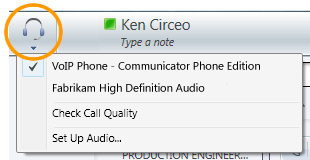
Uzak masaüstü sorunları
Lync 2010 Attendant, anlık ileti metnini ve iletişim durumunu yalnızca uzak masaüstü oturumunda destekler. Telefon ve sesli/görüntülü konferans desteklenmez. Gelen aramaları yeniden yönlendirebilir veya reddedebilirsiniz ancak bir ses cihazını giden arama yapacak veya gelen aramaları kabul etmek üzere yapılandıramazsınız.
Metin telefonu (TTY) sorunları
TTY modu, telefon hattı üzerinden metin iletişimi için kullanılır. Değiştirilen sesi yorumlamak için bir TTY cihazının bağlı olması gerekir, aksi takdirde kullanıcılar aramada düşük ses kalitesiyle karşılaşabilir. Ayrıca, konferans aramasında TTY modunu kullanırsanız ses kalitesi sorunları oluşabilir.
TTY modu varsayılan olarak kapalıdır. Seçenekler iletişim kutusundaki Telefonlar sekmesinden TTY modunu açabilirsiniz. Ardından özelliği kullanmak için Lync 2010 Attendant oturumunu kapatıp yeniden açmanız gerekir.
Ses sorunlarını önlemek için İpuçları
-
VPN sanal özel ağı (VPN) veya uzaktan erişim hizmeti (RAS) bağlantıları üzerinden çağrı yapmamanızı öneririz.
-
Microsoft Unified Communications ile çalışmak için iyileştirilmiş bir cihaz kullanın.
-
Bant genişliği bir sorunsa, arama sırasında diğer bilgisayar etkinliklerinizi sınırlayın.
-
IP telefonlar (Polycom CX600 veya Polycom CX700 gibi):
-
YOĞUN CPU kullanan işler yapıyorsanız bir IP telefonu almanız gerekir.
-
Kesintisiz telefon erişimine ihtiyacınız varsa bir IP telefonu almanız gerekir (örneğin, bilgisayarınız uyku moduna geçtiğinde USB telefonunuz çalışmaz).
-
Ancak, IP telefonu kullanmanın diğer uygulama ve hizmetler için kullanılabilir bant genişliğini azaltabileceğini unutmayın.
-










